电脑玩游戏网络延迟高怎么办
1、我们需要查看并更改网络适配器,打开电脑后在右下角点击【网络】图标,然后点击【打开网络和共享中心】选项。
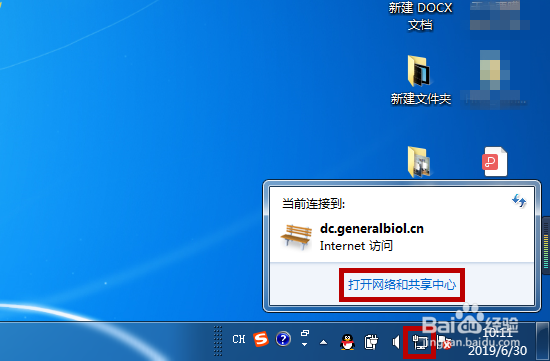
2、打开了网络和共享中心界面后在左侧的菜单栏里找到【更改适配器设置】功能并点击,如图所示。
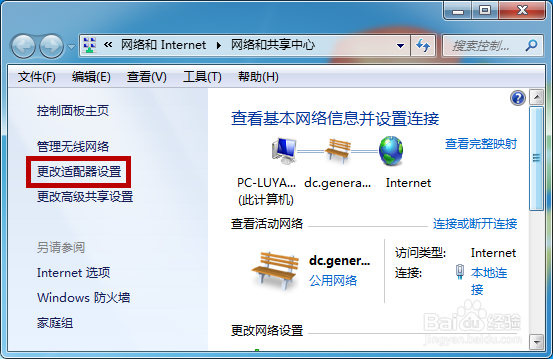
3、接下来就会进入到网络连接界面,鼠标右击【本地连接】,然后在快捷菜单里找到【属性】选项并点击。
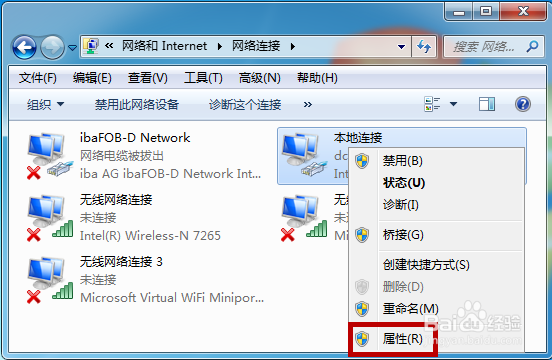
4、然后在本地连接的属性界面中找到【Internet协议版本6】,我们需要把前方勾选给取消掉,然后点击【确定】,此方法可以有效降低windows 7系统的网络延迟。
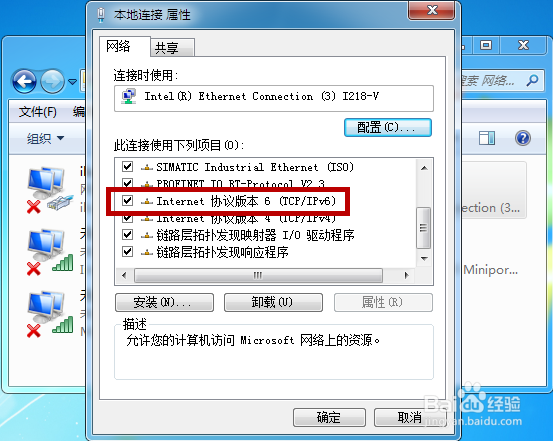
1、我们需要关闭Multimedia Class Scheduler服务,这个服务主要是视频播放的优先级的服务,开启后如果播放视频会影响游戏的延迟,打开电脑的控制面板后点击其中的【管理工具】功能。
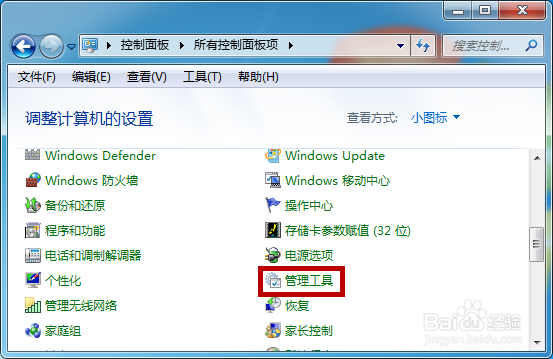
2、然后打开管理工具界面后可看到【服务】功能,点击打开服务界面,如图所示。
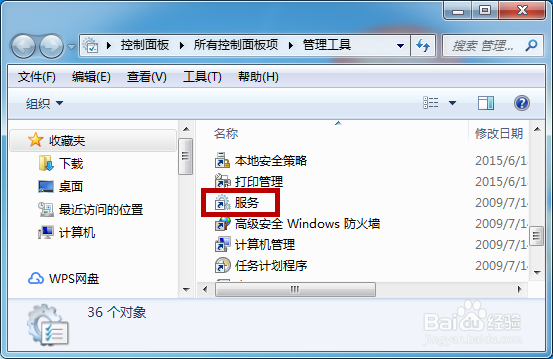
3、在计算机的服务界面中我们需要在右侧找到服务【Multimedia Class Scheduler】,然后点击打开这个服务。
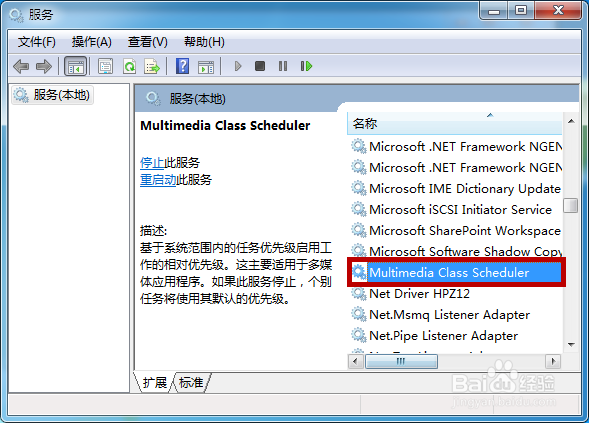
4、在该服务的属性界面里找到【停止】功能并点击,关闭后重启计算机即可,这个方法可以避免因为播放视频导致的延迟高。
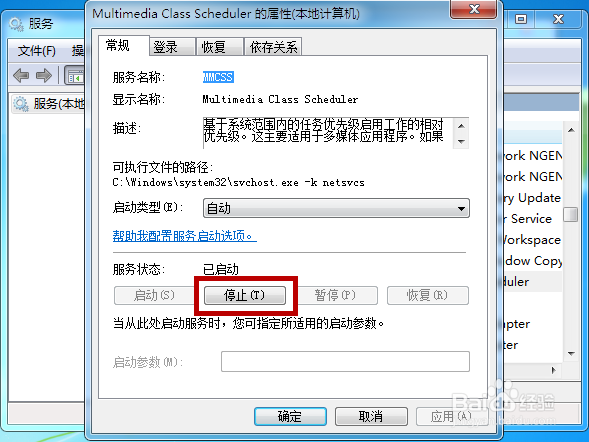
声明:本网站引用、摘录或转载内容仅供网站访问者交流或参考,不代表本站立场,如存在版权或非法内容,请联系站长删除,联系邮箱:site.kefu@qq.com。
阅读量:182
阅读量:186
阅读量:103
阅读量:140
阅读量:97